Sony Xperia C4 E5303 Black: Камера
Камера: Sony Xperia C4 E5303 Black
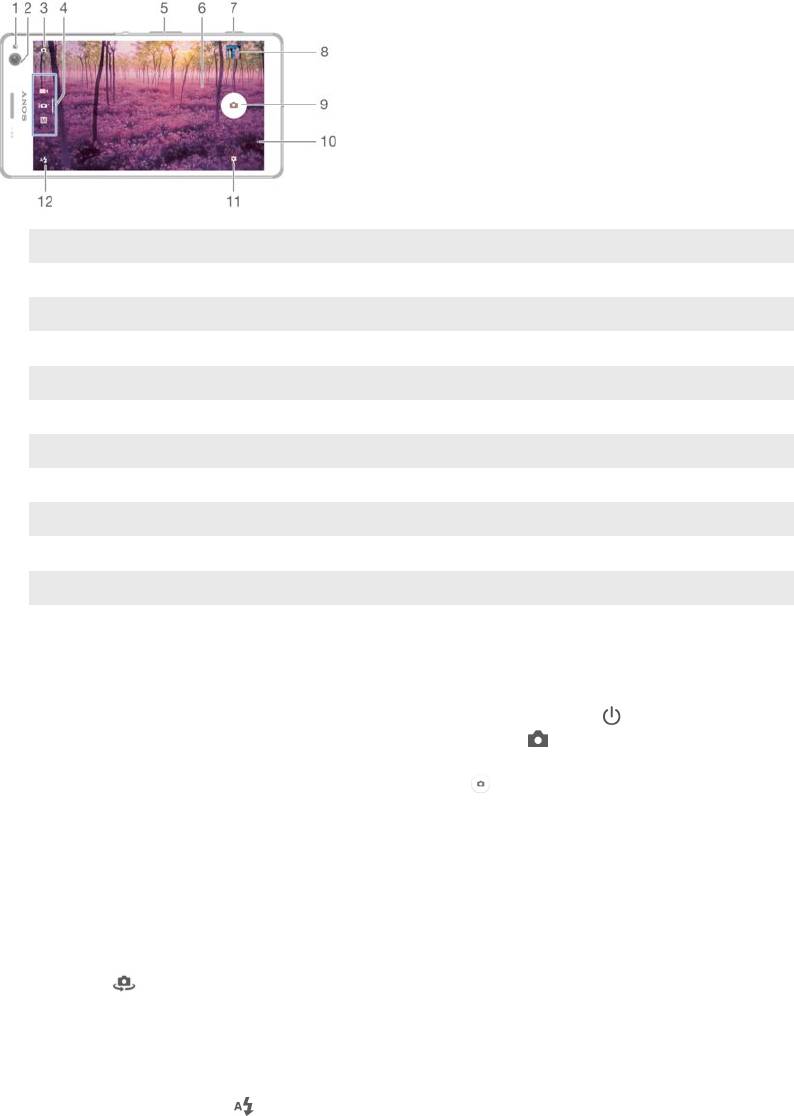
Камера
Фото- и видеосъемка
1 Вспышка фронтальной камеры
2 Объектив фронтальной камеры
3 Переключение между фронтальной и основной камерами
4 Выбор режима фотосъемки
5 Изменение масштаба
6 Экран основной камеры
7 Клавиша камеры – включение камеры/фотосъемка/запись видео
8 Просмотр фотографий и видео
9 Кнопка затвора – нажмите и отпустите для фотосъемки или записи видеоклипов
10 Закрытие текущего меню или выход из режима камеры
11 Доступ к параметрам камеры и быстрым командам
12 Параметры вспышки
Фотосъемка при заблокированном экране
1
Чтобы активировать экран, нажмите и быстро отпустите клавишу питания .
2
Для включения камеры коснитесь и удерживайте значок камеры
, затем перетащите его
влево.
3
После того как откроется приложение камеры, коснитесь .
Фотосъемка с использованием клавиши камеры
1
Включите камеру.
2
Нажмите клавишу камеры до упора.
Съемка селфи с использованием передней камеры
1
Включите камеру.
2
Коснитесь
.
3
Чтобы сделать снимок, нажмите клавишу камеры. Фотосъемка осуществляется после того,
как вы отпустите кнопку камеры.
Использование вспышки фотокамеры
1
Открыв камеру, коснитесь
.
2
Выберите нужную настройку вспышки.
3
Сделайте снимок.
Использование функции изменения масштаба
При включенной камере сведите или разведите пальцы на экране. Можно также воспользоваться
клавишами увеличения или уменьшения громкости.
92
Это Интернет-версия документа. © Печать разрешена только для частного использования.
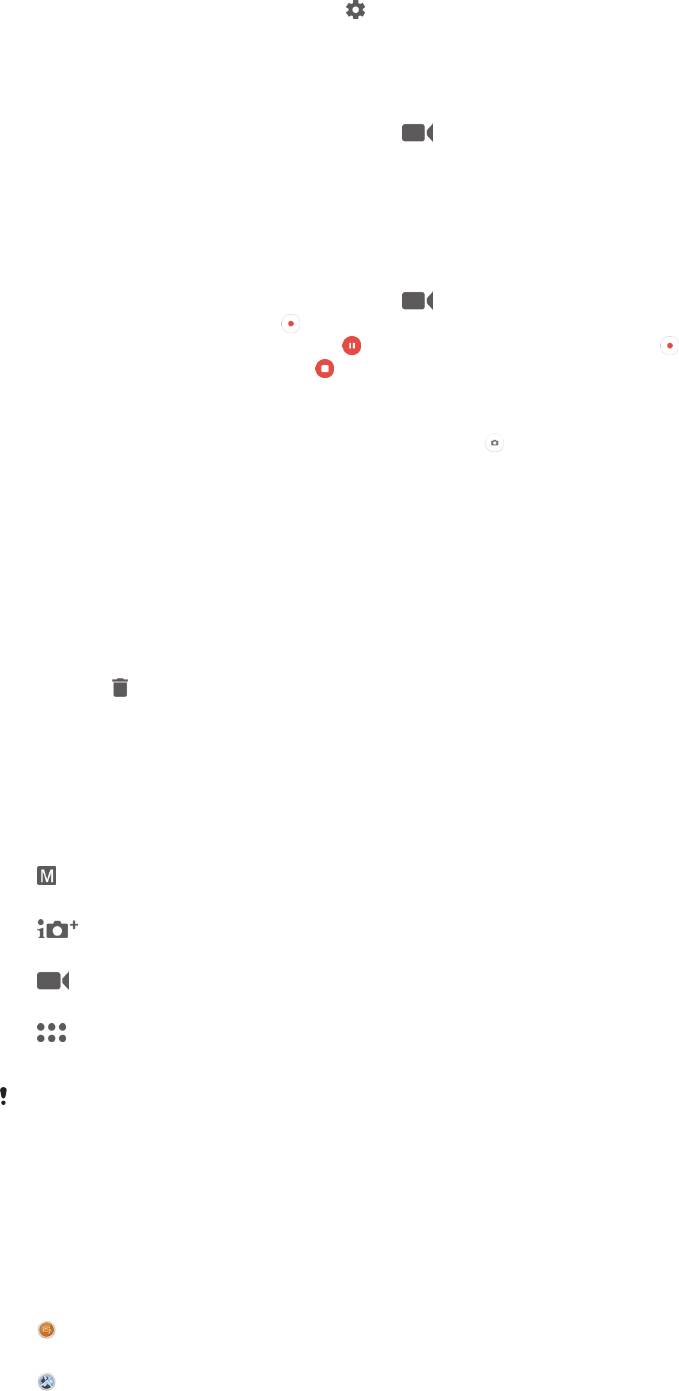
1
Чтобы включить эту функцию, коснитесь и выберите Ещё > Клавиша громкости:.
2
Выберите Изменить масштаб
Управление записью видео с помощью клавиши камеры
1
Включите камеру.
2
Проведите пальцем по экрану, чтобы перейти в режим Видео.
3
Нажмите клавишу камеры, чтобы начать видеозапись.
4
Нажмите клавишу камеры еще раз, чтобы остановить запись.
Запись видео
1
Включите камеру.
2
Направьте камеру на объект съемки.
3
Проведите пальцем по экрану, чтобы перейти в
режим видеосъемки.
4
Чтобы начать запись, коснитесь
.
5
Чтобы приостановить запись, коснитесь . Чтобы продолжить запись, коснитесь .
6
Чтобы остановить запись, коснитесь .
Съемка фотографий во время записи видео
•
Для съемки фотографий во время записи видео коснитесь
. Снимок будет сделан после
того, как вы отпустите кнопку камеры.
Просмотр фотографий и видеозаписей
1
Включите камеру и коснитесь миниатюры, чтобы открыть фотографию или видеозапись.
2
Пролистайте экран влево или вправо, чтобы просмотреть фотографии и видеозаписи.
Удаление фотографии или видеозаписи
1
Найдите фотографию или видеозапись, которую нужно удалить.
2
Коснитесь экрана, чтобы отобразить панель инструментов.
3
Коснитесь
.
4
Коснитесь Удалить для подтверждения.
Общие настройки камеры
Режимы фотосъемки
Вручную
Настраивайте вручную такие параметры камеры, как разрешение, баланс белого и чувствительность ISO.
Супер авторежим
Оптимизируйте параметры для любых условий съемки.
Видеокамера
Настраивайте вручную такие параметры видео, как разрешение, HDR-видео и режим фокусировки.
Приложения камеры
Выберите приложения камеры вручную.
Функция HDR-видео доступна, только если для видео выбрано разрешение HD.
Переключение между режимами фотосъемки и приложениями камеры
1
Нажмите и удерживайте клавишу камеры.
2
Проведите пальцем по экрану, чтобы выбрать желаемый режим фотосъемки или
приложение из списка.
Приложения камеры
Sound Photo
Делайте фотографии с фоновым звуком.
Мультикамера
Записывайте одну и ту же сцену с разных углов на одном экране.
93
Это Интернет-версия документа. © Печать разрешена только для частного использования.
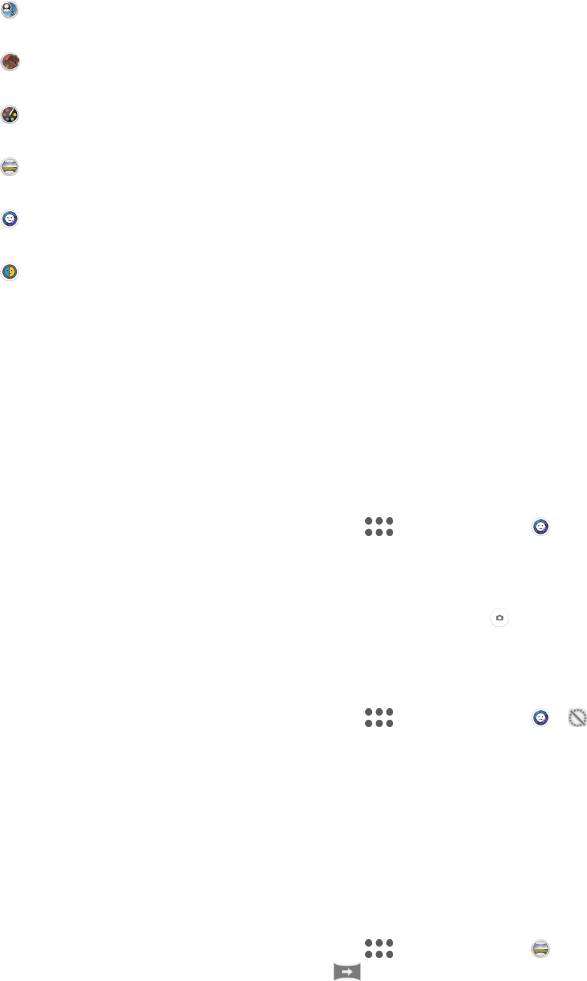
С лицом на изображении
Фотографируйте, используя одновременно фронтальную и заднюю камеры.
AR-эффект
Фотографируйте или снимайте видео с виртуальными сценами и персонажами.
Художественный эффект
Применяйте различные эффекты к фотографиям и видео.
Панорамный обзор
Делайте широкоугольные и панорамные фотографии.
Портрет в стиле
Фотографируйте, используя портретные стили в режиме реального времени.
Маска AR
Создавайте маски из изображений лиц других людей.
Стильный портрет
Функция стильного портрета служит для применения эффектов ретушировки к портретным
фотографиям прямо во время съемки, что позволяет получить отличные результаты. А с помощью
параметра Волшебный луч можно добавить отблеск к глазам.
Использование функции Style portrait
1
Включите камеру.
2
Проведите пальцем по экрану, чтобы перейти в
, затем коснитесь .
3
Чтобы отобразить все стили, коснитесь названия стиля, который выбран в настоящий
момент, например Пузыри.
4
Чтобы добавить больше стилей, коснитесь Ещё.
5
Выберите стиль который вы хотите применить, затем коснитесь
, чтобы сделать снимок.
Использование функции «Магический луч»
1
Включите камеру.
2
Проведите пальцем по экрану, чтобы перейти в
, затем коснитесь > .
3
Для применения эффекта отражения света в зрачке выберите настраиваемый шаблон.
Sweep Panorama
Можно снимать широкоугольные и панорамические фотографии в вертикальном или
горизонтальном направлении простым движением «нажать и провести».
Панорамная фотосъемка
1
Включите камеру.
2
Проведите пальцем по экрану, чтобы перейти в
, затем коснитесь .
3
Для выбора направления съемки коснитесь .
4
Нажмите клавишу камеры, после чего медленно и непрерывно передвигайте камеру в
направлении перемещения, указанном на экране.
Режим нескольких камер
Режим нескольких камер позволяет получать фотографии, которые представляют собой
изображения, отснятые с различных ракурсов или на разных устройствах. В видоискателе камеры
своего устройства вы видите два изображения — одно с вашей камеры, а другое с подключенного
устройства Xperia™ или с камеры Sony, которая поддерживает NFC и технологию Wi-Fi Direct™.
Перед тем как сделать снимок, вы можете отредактировать то, что вы видите в видоискателе.
Если вы присутствуете, например, на концерте и хотите снять фотографию, на которой
изображение оркестра, полученное под одним углом, будут скомбинировано с изображением
зрительного зала, полученного под другим углом, рекомендуем воспользоваться режимом
нескольких камер.
Вы можете установить режим нескольких камер с помощью технологии NFC, которая запускает
сопряжение двух устройств, использующих технологию Wi-Fi Direct™.
94
Это Интернет-версия документа. © Печать разрешена только для частного использования.
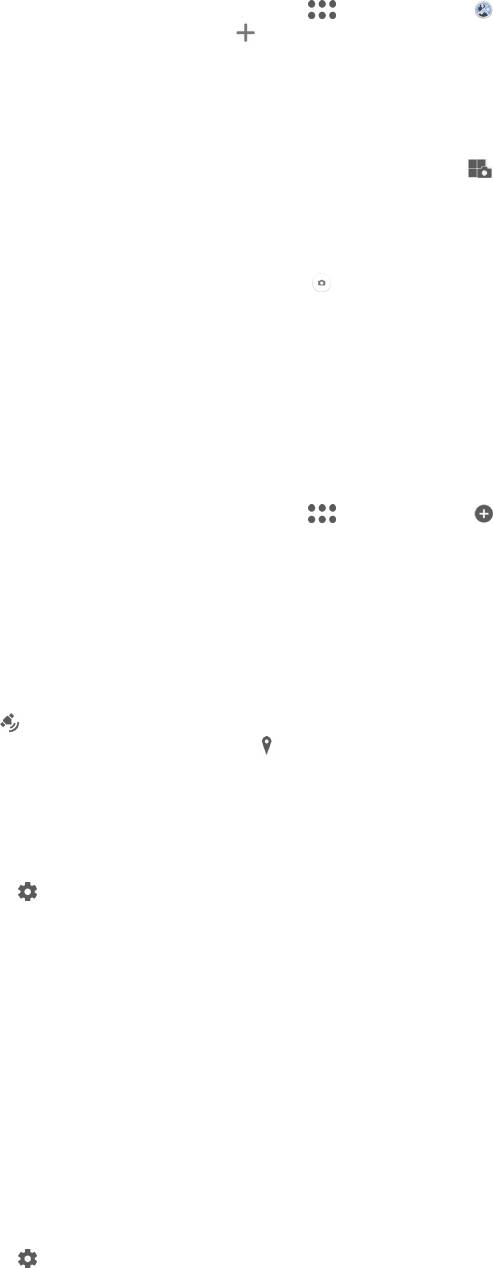
Использование режима Мульти-камеры
1
Включите функцию NFC на обоих устройствах, которые вы хотите подключить.
2
Включите камеру на вашем устройстве.
3
Проведите пальцем по экрану, чтобы перейти в , затем коснитесь .
4
На экранах обоих устройств коснитесь .
5
Приложите зоны распознавания NFC устройств друг к другу. Устройства должны быть
подключены друг к другу с помощью технологии Wi-Fi Direct™.
6
Когда подключение устройств осуществлено, в видоискателе вашего устройства будут
отображаться два изображения: одно из видоискателя вашего устройства, а другое из
видоискателя подключенного устройства.
7
Для редактирования изображений в вашем видоискателе, коснитесь
.
8
Отредактируйте изображения по вашему желанию. Например, можно коснуться и
удерживать изображение и перетащить его в другую часть видоискателя, чтобы изменить
порядок.
9
Когда вы закончите редактирование и будете готовы сделать финальный
комбинированный снимок, коснитесь Готово >
.
Загрузка приложений камеры
Загрузить бесплатные и платные приложения камеры можно на веб-сайте Google Play™ и других
ресурсах. Перед загрузкой убедитесь в наличии рабочего подключения к Интернету, лучше по сети
Wi-Fi®, чтобы свести к минимуму плату за передачу данных.
Загрузка приложений камеры
1
Откройте приложение «Камера».
2
Проведите пальцем по экрану, чтобы перейти в
, затем коснитесь .
3
Найдите приложение, которое вы хотите загрузить, а затем следуйте указаниям по
завершению установки.
Добавление географических меток к фотографиям
Чтобы добавить к фотографиям информацию о приблизительном географическом положении, во
время съемки включите функцию сохранения координат объектов. Местоположение определяется
с помощью беспроводных сетей и/или технологии GPS.
Символ
на экране камеры означает, что режим сохранения координат включен, но
местоположение не определено. Символ
означает, что режим сохранения координат включен,
местоположение определено, и к фотографиям можно добавить географическую метку. Если ни
одного из этих двух символов нет, функция сохранения местоположения отключена.
Включение геометок
1
Включите камеру.
2
Коснитесь
.
3
Коснитесь Ещё > Сохранить геоданные. Коснитесь ползунка для включения или
выключения функции.
4
При включенной функции добавления геометки будет выведен запрос на включение служб
определения местоположения, если они отключены. Коснитесь ОК, затем коснитесь
ползунка Местоположение.
Использование Smile Shutter™ для съемки улыбающихся лиц
Используйте технологию Smile Shutter™, чтобы запечатлеть в кадре улыбающиеся лица. Камера
обнаруживает до пяти лиц и выбирает одно лицо для распознавания улыбки и автоматической
фокусировки. Камера срабатывает автоматически, когда на лице выбранного человека появляется
улыбка.
Включение функции «Распознавание улыбки»
1
Включите камеру.
2
Коснитесь
.
3
Найдите и коснитесь Распознавание улыбки, затем выберите уровень улыбки.
95
Это Интернет-версия документа. © Печать разрешена только для частного использования.
Фотосъемка с использованием Smile Shutter™
1
Открыв камеру и включив Smile Shutter™, направьте камеру на объект съемки. Камера
выберет одно лицо для фокусировки.
2
Выбранное лицо отображается в цветной рамке, и фотография делается автоматически.
3
Если улыбка не обнаружена, нажмите клавишу камеры, чтобы сделать снимок вручную.
Съемка касанием
Определите область фокусировки, а затем пальцем коснитесь экрана камеры. Снимок будет
сделан после того, как вы отведете палец от экрана.
Линии сетки
Включите или отключите линии сетки в видоискателе камеры.
Автопросмотр фотографий
Можно настроить просмотр фотографий сразу после съемки.
Включить
После съемки фотографии ее миниатюра отображается в нижнем правом углу экрана в течение 3 секунд.
Только фронт. камера
После съемки фотографии фронтальной камерой ее миниатюра отображается в нижнем правом углу экрана в течение
3 секунд.
Выключить
После съемки фотография или видеозапись сохраняется, но при этом не открывается для просмотра.
Режим клавиши регулировки громкости
Вы можете выбрать режим использования клавиши регулировки громкости во время съемки
фотографий.
Изменить масштаб
Использование клавиши регулировки громкости для увеличения и уменьшения изображения.
Громкость
Использование клавиши регулировки громкости для настройки громкости.
Затвор
Использование клавиши регулировки громкости для съемки фотографий.
Звук
По желанию звук затвора можно включить или отключить.
Хранение данных
Данные можно сохранять на съемной SD-карте или на внутреннем накопителе устройства.
Внутренний накопитель
Фотографии и видео сохраняются в памяти устройства.
SD-карта
Фотографии и видео сохраняются на SD-карте.
Быстрый запуск
Используйте параметры быстрого запуска для включения камеры во время блокировки экрана.
Только запустить
Когда этот параметр включен, можно запустить камеру во время блокировки экрана, нажав и удерживая клавишу камеры.
Запустить и снять
Когда этот параметр включен, можно запустить камеру и автоматически сделать снимок во время блокировки экрана,
нажав и удерживая клавишу камеры.
Запустить и записать видео
96
Это Интернет-версия документа. © Печать разрешена только для частного использования.
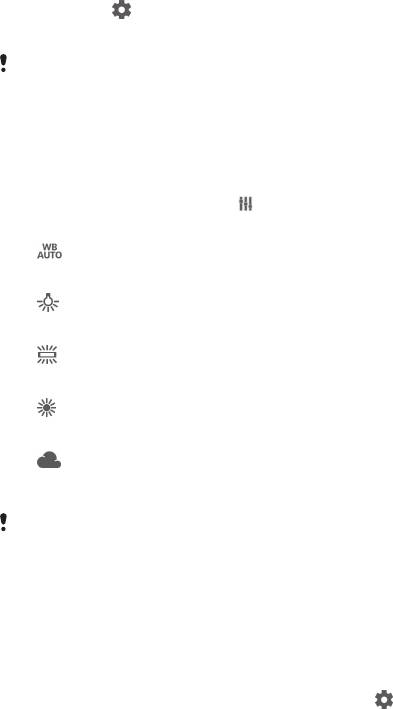
Когда этот параметр включен, можно запустить камеру и начать запись видео во время блокировки экрана, нажав и
удерживая клавишу камеры.
Выключить
Настройка цвета и яркости
1
Включите камеру.
2
Коснитесь и найдите Цвет и яркость.
3
Чтобы настроить цвет и яркость, перетащите ползунки в желаемое положение.
Этот параметр доступен только в режиме наилучшей автонастройки и при съемке
видеокамерой.
Баланс белого
Эта функция настраивает цветовой баланс в зависимости от условий освещения. Значок
настройки баланса белого
отображается на экране камеры.
Авто
Автоматическая настройка цветового баланса в соответствии с условиями освещения.
Лампа накаливания
Настройка цветового баланса для съемки в условиях теплого освещения (например, ламп накаливания).
Флуор. лампа
Настройка цветового баланса для съемки в условиях флуоресцентного освещения.
Дневной свет
Настройка цветового баланса для съемки в солнечную погоду под открытым небом.
Облачный
Настройка цветового баланса для съемки в облачную погоду.
Этот параметр доступен только в режиме съемки Вручную.
Параметры фотокамеры
Настройка параметров фотокамеры
1
Включите камеру.
2
Для отображения всех параметров коситесь
.
3
Выберите параметр для настройки, затем отредактируйте его.
Обзор параметров фотокамеры
Разрешение
Перед фотосъемкой можно выбрать разрешение и соотношение сторон изображения. Для
фотографий в более высоком разрешении требуется больше памяти.
13MP
4096×3072(4:3)
Разрешение 13 мегапикселей с соотношением сторон 4:3. Подходит для просмотра на неширокоформатных дисплеях и
для печати с высоким разрешением.
9MP
3920×2208(16:9)
Разрешение 9 мегапикселей с соотношением сторон 16:9. Подходит для просмотра на широкоформатных дисплеях.
8MP
3264×2448(4:3)
Разрешение 8 мегапикселей с соотношением сторон 4:3. Подходит для просмотра на неширокоформатных дисплеях и
для печати с высоким разрешением.
8MP
3840×2160(16:9)
Разрешение 8 мегапикселей с соотношением сторон 16:9. Подходит для просмотра на широкоформатных дисплеях.
3MP
97
Это Интернет-версия документа. © Печать разрешена только для частного использования.

2048×1536(4:3)
Разрешение 3 мегапикселя с соотношением сторон 4:3. Подходит для просмотра на неширокоформатных дисплеях и для
печати с высоким разрешением.
2MP
1920×1088(16:9)
Разрешение 2 мегапикселя с соотношением сторон 16:9. Подходит для просмотра на широкоформатных дисплеях.
VGA
640×480(4:3)
Формат VGA с соотношением сторон 4:3.
Этот параметр доступен только в режиме съемки Вручную.
Автотаймер
Автотаймер позволяет делать фотографии, не держа устройство в руках. Данная функция
используется для съемки автопортретов или групповых фотографий, чтобы в кадр смогли попасть
все присутствующие. Автотаймер можно также использовать, чтобы избежать сотрясения камеры
во время фотосъемки.
10 с
Установка 10-секундной задержки с момента нажатия кнопки затвора до момента съемки.
2 с
Установка 2-секундной задержки с момента нажатия кнопки затвора до момента съемки.
0,5 с
Установка задержки длительностью в половину секунды с момента нажатия кнопки затвора до момента съемки.
Выключить
Съемка фотографии производится в момент нажатия кнопки затвора.
Объект для отслеживания
Если выбрать объект, коснувшись его в видоискателе, камера будет следить за ним.
HDR
Используйте параметр HDR (расширенный динамический диапазон) для фотосъемки в сильном
контровом свете или в условиях повышенной контрастности. HDR компенсирует потерю деталей и
позволяет получить изображение с надлежащей видимостью как в темных, так и в светлых
областях.
Этот параметр доступен только в режиме съемки
Вручную.
ISO
Настройку чувствительности ISO можно выполнять автоматически или вручную в диапазоне от
100 до 3200.
Этот параметр доступен только в режиме съемки
Вручную.
Измерение
Эта функция позволяет автоматически выставлять сбалансированную экспозицию, измеряя поток
света, падающий на объект фотосъемки.
Центр
Настраивает экспозицию по центру изображения.
Средний уровень
Вычисляет экспозицию, исходя из общего потока света во всем изображении.
Точка
Настраивает экспозицию по предельно малому участку изображения.
Этот параметр доступен только в режиме съемки Вручную.
98
Это Интернет-версия документа. © Печать разрешена только для частного использования.

Вспышка
Вспышка используется для съемки в условиях слабого или контрового света. Если коснуться
значка вспышки на экране камеры, станут доступны следующие функции:
Авто
Камера автоматически определяет необходимость использования вспышки в соответствии с условиями
освещения.
Заполняющая вспышка
Данный параметр используется, когда яркость фона превышает яркость объекта съемки. Это позволяет избежать
нежелательных глубоких теней.
Устранение красных глаз
Уменьшает эффект красных глаз во время фотосъемки.
Выключить
Вспышка выключена. Иногда без использования вспышки можно добиться более высокого качества фотографий,
даже в условиях слабого освещения. В случае съемки без вспышки для получения фотографий хорошего качества
камера должна оставаться неподвижной. Чтобы фотографии не получились размытыми, используйте автотаймер.
Фонарь
Вспышка работает в течение всего времени съемки фотографий.
Выбор сцены
Функция выбора условий съемки позволяет быстро настроить камеру для съемки в типичных
ситуациях. При этом камера определяет набор параметров, соответствующих выбранным
условиям съемки и обеспечивающих наилучшее качество фотографий.
Выключить
Функция выбора условий съемки выключена, и вы можете настроить параметры вручную.
Мягкая кожа
Съемка портретов с применением эффекта ретуши.
Моментальный снимок
Используется для фотосъемки на неконтрастном фоне.
Сглаживание размытости
Используется для устранения эффекта дрожания камеры во время съемки при недостаточном освещении.
Ландшафт
Используется для пейзажной съемки. Камера фокусируется на удаленных объектах.
HDR-коррекция контр. света
Используется для улучшения детализации на контрастных снимках. Встроенная функция коррекции контрового
света анализирует изображение и производит автоматическую регулировку для получения снимка с
превосходным освещением.
Ночной портрет
Используется для съемки портретов ночью или при недостаточном освещении. Из-за длинной выдержки камеру
следует держать неподвижно или поместить на устойчивую поверхность.
Ночная сцена
Используется при ночной фотосъемке или недостаточном освещении. Из-за длинной выдержки камеру следует
держать неподвижно или поместить на устойчивую поверхность.
Сумерки с рук
Используется для фотосъемки с рук при недостаточном освещении, чтобы снизить уровень шумов и размытие.
Высокая чувствительн.
Используется для фотосъемки без вспышки при недостаточном освещении. Снижает размытие.
Еда
Используется для получения ярких цветов при съемке еды.
Домашнее животное
Используется для съемки животных. Уменьшает размытие и эффект красных глаз.
Пляж
Используется для фотосъемки на морском берегу или возле озера.
Снег
Служит для съемки при ярком освещении во избежание переэкспонирования фотографий.
Вечеринка
99
Это Интернет-версия документа. © Печать разрешена только для частного использования.
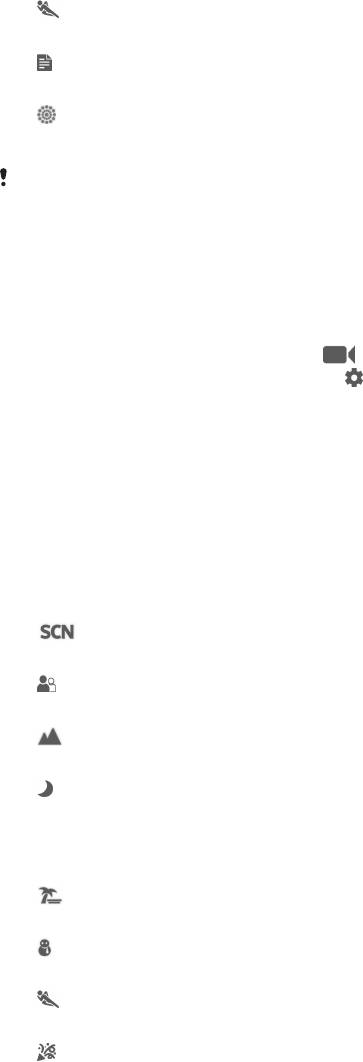
Используется для фотосъемки в помещении при недостаточном освещении. Эти условия съемки подходят для
фонового освещения закрытых помещений или полумрака. Из-за длинной выдержки камеру следует держать
неподвижно или поместить на устойчивую поверхность.
Спорт
Используется для съемки быстро движущихся объектов. Короткая выдержка устраняет эффект размытия.
Документ
Используется для съемки текста или рисунков. Обеспечивает повышенную контрастность снимка.
Фейерверки
Используется для съемки фейерверков во всем их великолепии.
Эти параметры доступны только в режиме съемки Вручную.
Параметры видеокамеры
Настройка параметров видеокамеры
1
Включите камеру.
2
Проведите пальцем, чтобы перейти в
.
3
Для отображения параметров коснитесь .
4
Выберите параметр, который нужно настроить, и внесите изменения.
Обзор параметров видеокамеры
Выбор сцены
Функция выбора условий видеосъемки позволяет быстро настроить камеру, используя заранее
заданные параметры. Каждый из параметров условий съемки разработан с целью обеспечения
наилучшего возможного качества видео в конкретных окружающих условиях.
Выключить
Функция выбора сцены выключена, и вы можете снимать видео в ручном режиме.
Моментальный снимок
Используется для видеосъемки на неконтрастном фоне.
Ландшафт
Используется для пейзажной видеосъемки. Камера фокусируется на удаленных объектах.
Ночная сцена
При включении увеличивает светочувствительность. Используется при недостаточном освещении.
Быстродвижущиеся объекты в видеозаписи могут получиться смазанными. Держите камеру твердо или
используйте опору. Для получения качественной видеозаписи рекомендуется выключать ночной режим в
условиях достаточного освещения.
Пляж
Используется для видеосъемки на берегу моря или озера.
Снег
Используется в условиях яркого освещения во избежание получения переэкспонированного видео.
Спорт
Используется для съемки быстродвижущихся объектов. Короткая выдержка устраняет эффект размытия.
Вечеринка
Используется для видеосъемки в помещении при недостаточном освещении. Эти условия съемки подходят для
фонового освещения закрытых помещений или полумрака. Быстродвижущиеся объекты в видеозаписи могут
получиться смазанными. Держите камеру твердо или используйте опору.
Разрешение видео
Можно настроить разрешение видео для различных форматов.
Full HD (30 кадров/с)
Формат Full HD с соотношением сторон 16:9 (1920 × 1080).
HD
Формат HD с соотношением сторон 16:9 (1280 × 720).
VGA
100
Это Интернет-версия документа. © Печать разрешена только для частного использования.
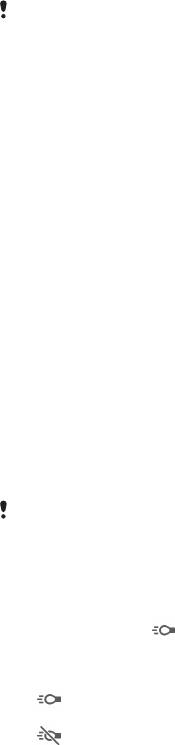
Формат VGA с соотношением сторон 4:3 (640 × 480).
MMS
Запись видео в формате, пригодном для отправки в мультимедийных сообщениях. Время записи в этом формате видео
ограничено так, чтобы размер видеофайлов не превышал допустимый размер мультимедийного сообщения.
Эти параметры доступны только в режиме съемки Вручную.
Объект для отслеживания
Если выбрать объект, коснувшись его в видоискателе, камера будет следить за ним.
Распознавание улыбки (видео)
Функция "Распознавание улыбки" используется для определения типа улыбки, которая вызывает
срабатывание видеокамеры.
SteadyShot™
При записи видео устройство трудно удерживать в устойчивом положении. Функция стабилизации
помогает компенсировать небольшие смещения камеры.
HDR-видео
Используйте параметр HDR (расширенный динамический диапазон) для записи видео в сильном
контровом свете или в условиях повышенной контрастности. HDR компенсирует потерю деталей и
позволяет получить изображение с надлежащей видимостью как в темных, так и в светлых
областях.
Этот параметр доступен только в режиме съемки
Вручную.
Вспышка
Вспышка служит для записи видео в условиях недостаточного или контрового освещения. Значок
вспышки видео отображается только на экране видеокамеры. Учтите, что в некоторых случаях
качество видеозаписи лучше без подсветки, даже при слабой освещенности.
Включить
Выключить
101
Это Интернет-версия документа. © Печать разрешена только для частного использования.
Оглавление
- ™
- Содержание
- Начало работы
- Безопасность устройства
- Основы
- Загрузка приложений
- Интернет и сети
- Синхронизация данных на устройстве
- Основные параметры
- Ввод текста
- Вызовы
- Контакты
- Передача сообщений и чат
- Электронная почта
- Музыка
- FM-радио
- Камера
- Фотографии и видео в Альбоме
- Видео
- Связь с устройствами
- Путешествия и карты
- Календарь и будильник
- Специальные возможности
- Поддержка и техобслуживание

